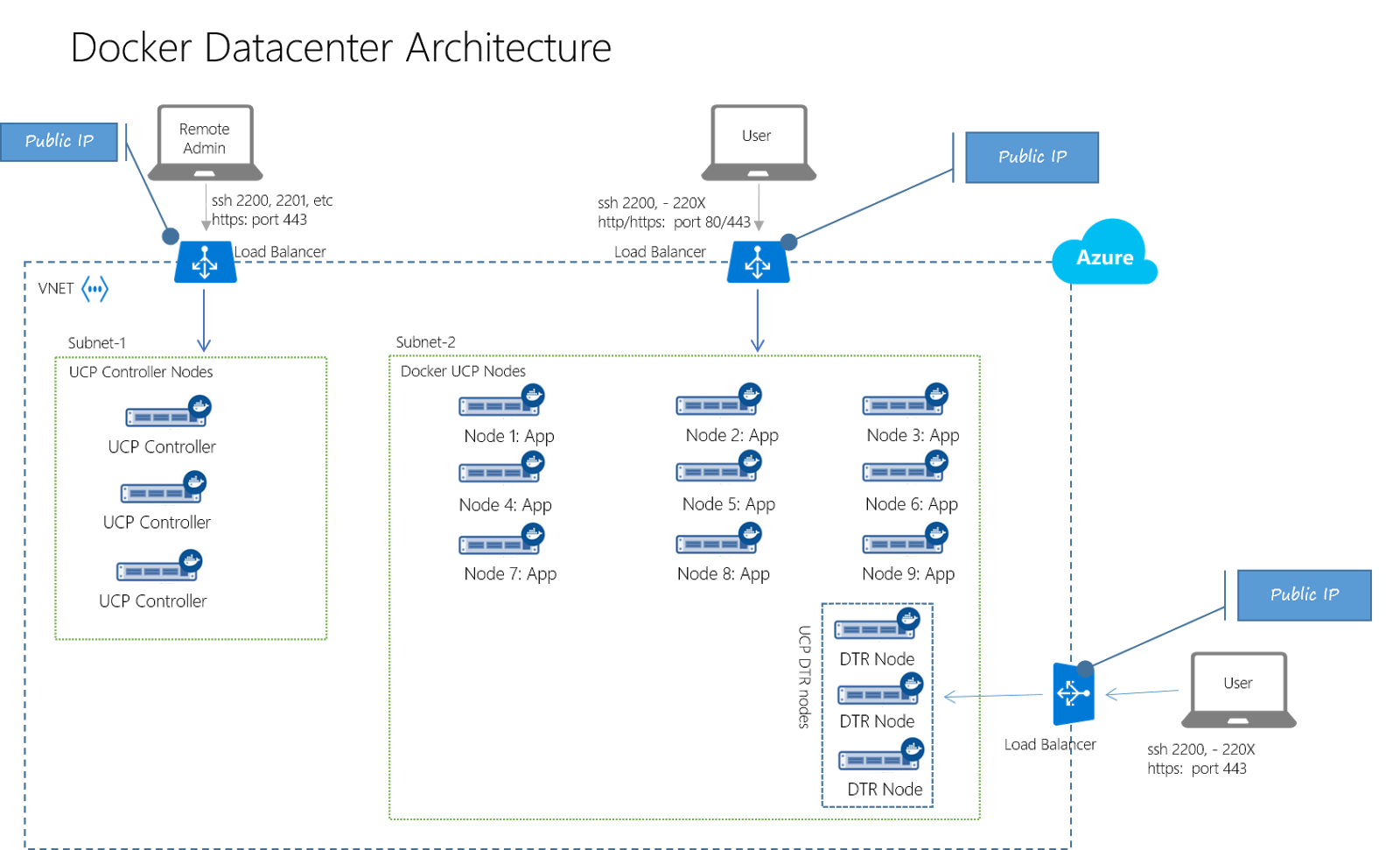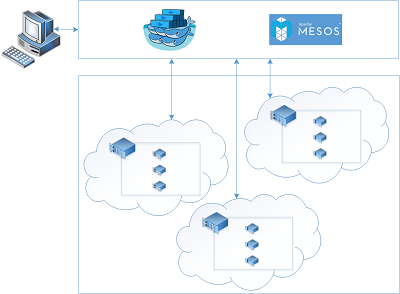Salut,
Quel administrateur ne sait jamais dit à quel point il aimerait tant pouvoir scaler de manière autonome une nouvelle machine virtuelle quand sa consommation excède un certain seuil en pleine nuit à 4h du matin par exemple. Je pense qu’un bon sysadmin nous avons tous vécu cela. Pour remédier à cela j’ai une solution simple à vous proposer pour faire du ScaleUP de VM.
Dans notre exemple nous prendrons pour référence une machine Ubuntu qui lors qu’il lui reste moins de 10% la machine va monter en ram de manière élastique.
Merci pour votre lecture.
Maxime.